Ako vytvoriť jednoduchú KOLÁŽ v programe Word [Obrázky]
Vytvorte koláž v programe Word Je to pomerne ľahký krok a ešte viac, ak si trúfate na tieto kroky; Majte však na pamäti, že konečný výsledok bude závisieť od vašej úrovne kreativity.
Všetci poznáme Word ako textový procesor, avšak limitom je predstavivosť, ktorou je obloha.
S týmto nástrojom Microsoft môžete robiť nekonečno vecí. Medzi nimi môžeme spomenúť napríklad:
- Vytvorte koncepčnú mapu pomocou programu Word
- Zoznam stránok vo Worde je jednoduchý
- Ako vytvoriť automatický index v programe Microsoft Word, Okrem iného.
Nižšie vás naučíme techniky vytvorte koláž vo Worde krok za krokom úplne od začiatku, alebo inak, v nástroji SmartArt, kde je použitie tohto nástroja veľmi rýchle a jednoduché IDEME!
Vytvorte koláž úplne od začiatku
Aby bola vaša koláž vo Worde rýchla, musíte vybrať obrázky, ktoré chcete použiť.
Obrázky, ktoré sa majú umiestniť, alebo fotografie, musia byť jasné, musia mať dobré rozlíšenie, aby pri ich vkladaní alebo zväčšovaní neboli skreslené.
Po výbere otvoríte textový procesor (WORD).
Vyberte všetky fotografie a prilepte ich do dokumentu.
Obvykle to robím s orientáciou listu horizontálne, aby bola vaša koláž v programe Word čo najväčšia. Ale ak potrebujete typ plagátu, odporúčam to urobiť vo zvislom formáte.
Po kliknutí na každý obrázok sa v hornej časti zobrazí karta s textom: Nástroje pre obrázky.
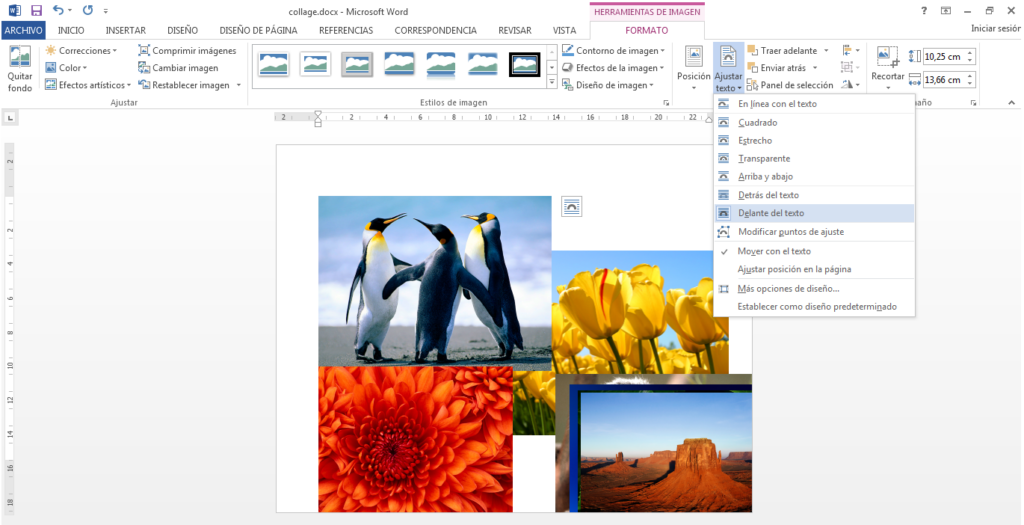
Musíte to urobiť s každým obrázkom a vybrať pred textom; týmto spôsobom budete môcť s obrázkom ľubovoľne manipulovať.
Rovnako ako príklad, ktorý vám tu ponechám:
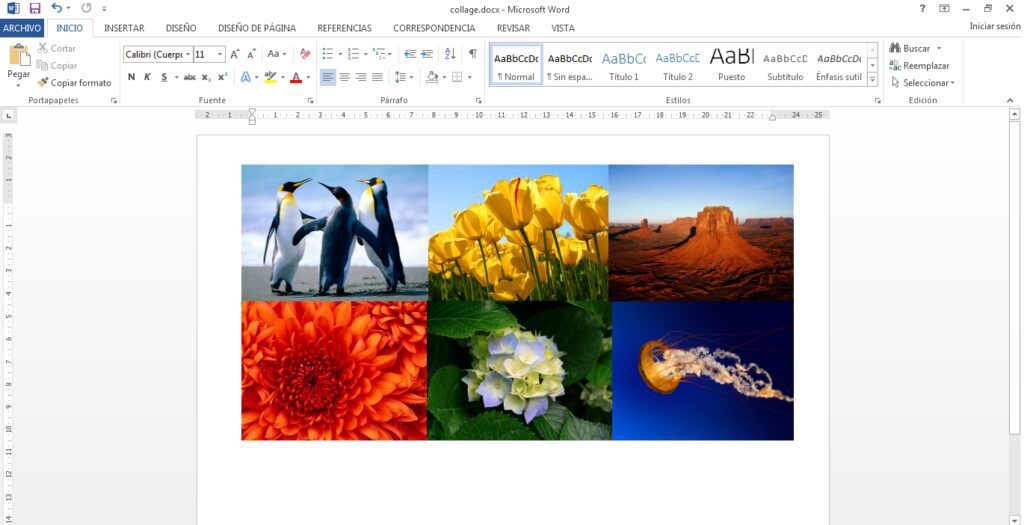
K obrázkom môžete pridať ďalšie tvary v závislosti od toho, čo je vo Worde, ako aj osvetlenie, 3D efekty, úkosy, tiene a odrazy; to všetko sa zistí kliknutím na každý obrázok a vyhľadaním obrazového efektu.
Ako vytvoriť koláž pomocou SmartArt
Tento nástroj predstavuje ďalší spôsob, ako vytvoriť koláž v programe Word. Ak chcete niečo originálnejšie, štýlovejšie a rýchlejšie, tento trik vám poskytne skvelý spôsob, ako predvádzať svoje koláže.
Nižšie vám ukážem: v hornej časti programu Word na karte VLOŽIŤ je priestor s názvom SmartArt.
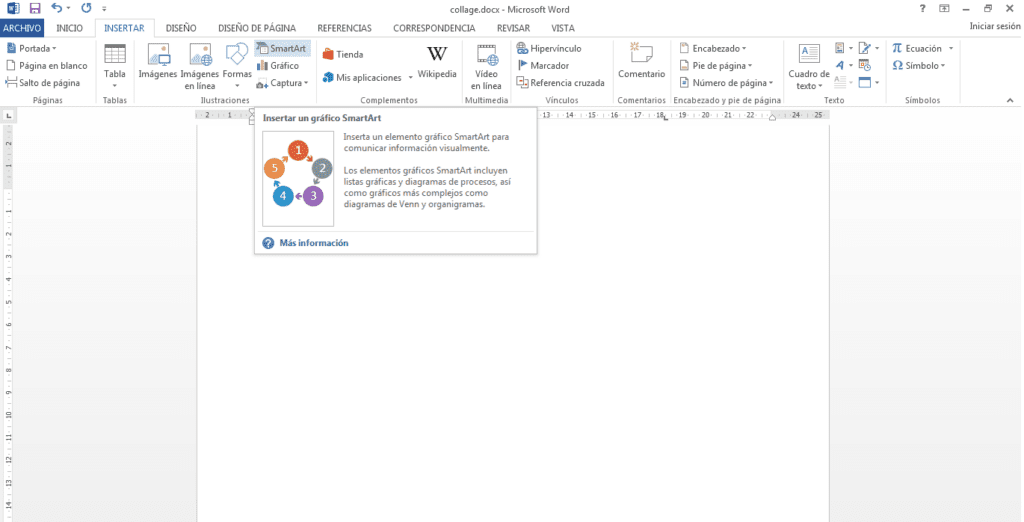
V tejto sekcii nájdete mnoho návrhov, vyberte si ten, ktorý sa vám páči, pokiaľ do tvarov môžete vkladať obrázky.
Napríklad v tomto prípade som vybral druhý;
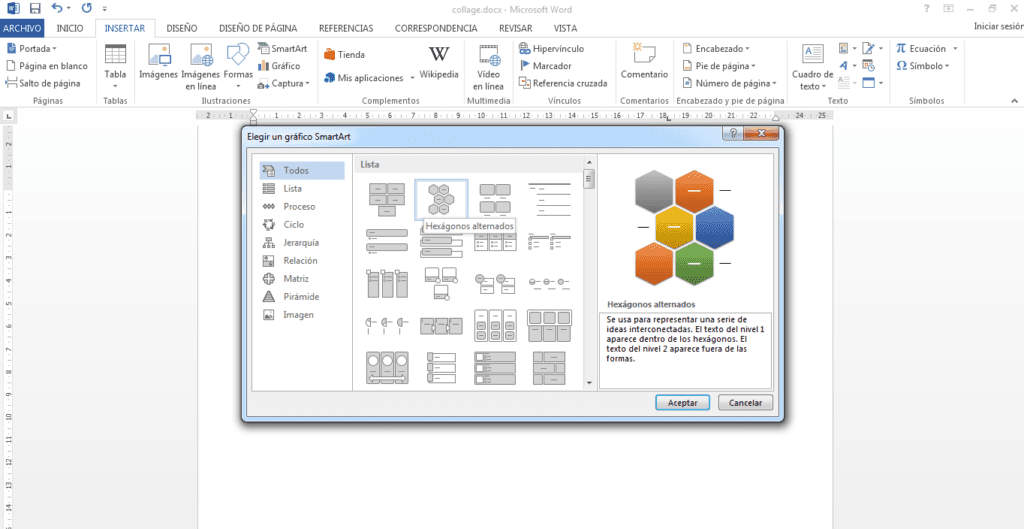
Po vložení modelu na vytvorenie koláže v programe Word bude formát vyzerať takto:
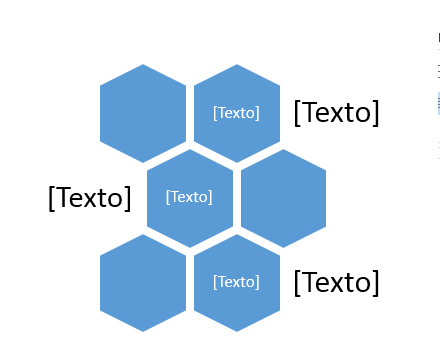
Pri vytváraní koláže v programe Word môžete textové texty jednoducho vymazať z šesťuholníkov a vložiť obrázok takto:
- Kliknite pravým tlačidlom myši na každý tvar a potom kliknite na formát tvaru. Na pravej strane sa zobrazí karta s možnosťami výplne, vyberte ju z: Vyplniť obrázok a textúry.
Ak ste dokázali vyplniť každý tvar obrázkami a neboli dostatočne upravené, odporúčam vám prejsť do sekcie posúvania, ako vám to ukážem na nasledujúcom obrázku.
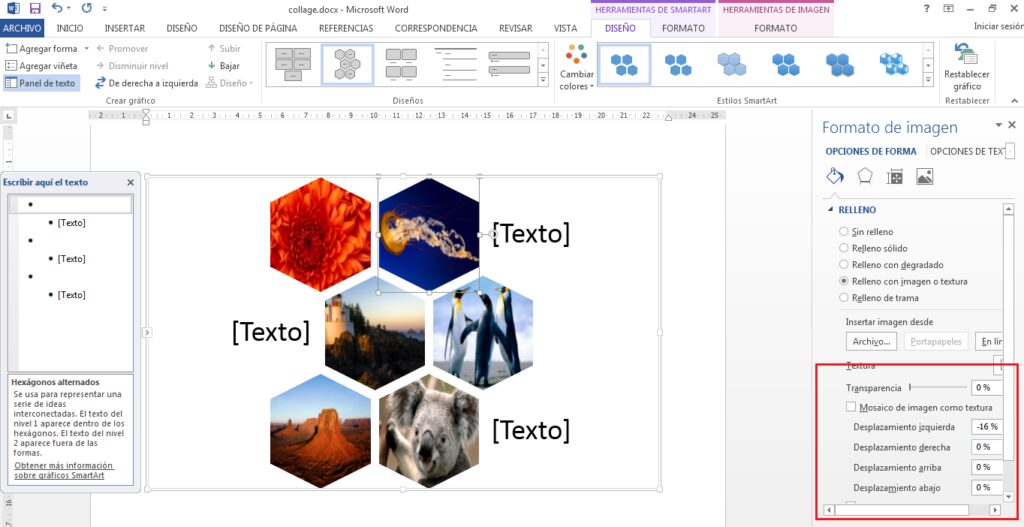
Tu môžete obrázok postupne upravovať tak, aby zodpovedal vašim očakávaniam.
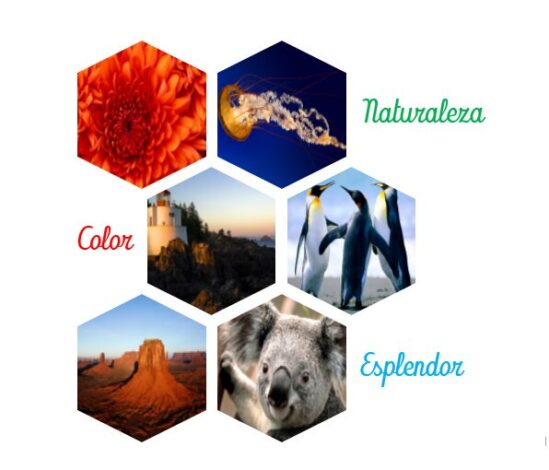
A tu je môj výsledok, obrázky som už upravil podľa svojich predstáv, urobil som zmenu v písmenách, veľkosti a farbe. Niečo veľmi jednoduché na vytvorenie koláže v programe Word a nezaberie to veľa času.
Neváhajte a pripojte sa k nášmu kanálu na Telegrame, pošlite nám svoje otázky.